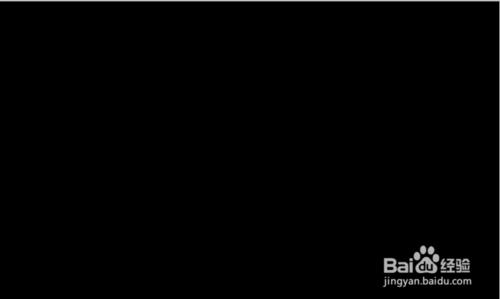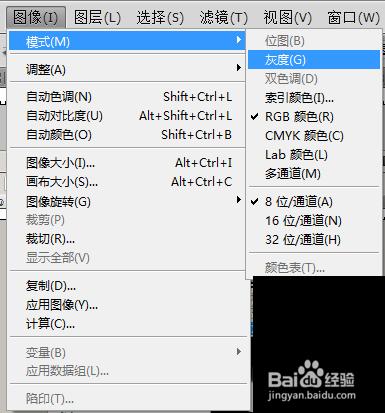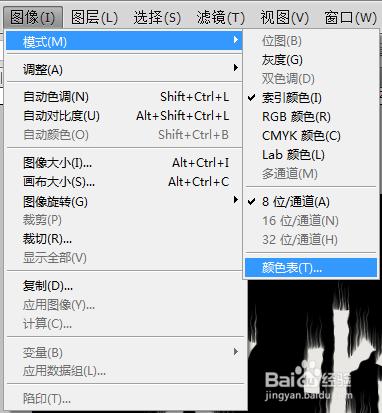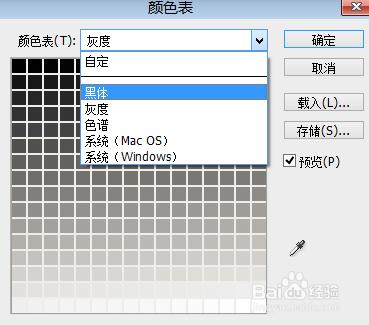大家好,小編今天帶來的教程是火焰字,是不是心裡有點兒duang~duang~啦,只要你善於學習,就能夠製作出炫酷的火焰字特效,下面我們進入教程吧。
工具/原料
PS軟件:
一顆愛學習的心、基礎的ps基礎
方法/步驟
新建一張自定義畫布,當然大小取決於你自己啦,我這裡以25*15的畫布為例,單位:釐米;填充背景色為黑色
用字符工具打出任意字,顏色為白色,字符工具在左側欄裡的標誌為“T”,我這裡用“火焰字”為例,把字體放在畫布中間位置,字體設置為“黑體”,大小自定。
選擇ps軟件頂部工具欄菜單:1)“圖像”--“調整”--“逆時針旋轉90度”
2)“濾鏡”--“風格化”--“風”--“方向:從左,方法:風”--“確定”
3)如果覺得火焰高度不夠,可以按照第二步驟再來一次。
選擇“圖像”--“調整”--“順時針旋轉90度”,效果如下“:
選擇”濾鏡“--”扭曲“--”波紋“--”大小:中,數量自定“,效果如下:
選擇”圖像“--”模式“--”灰度“,軟件提示:該模式會改變圖像外觀,是否拼合圖像,選擇”拼合“,然後”圖像“--”模式“--”索引顏色“,圖像沒有變化
選擇”圖像“--”模式“這時候你就會發現模式裡的”顏色表“選項變成了可選項,選擇”顏色表“。
在”顏色表“裡選擇”黑體“,點擊”確定“,這時候效果就出來了。
ok,我們的火焰字就完成了,一起看看我們的成果吧,你完成了嗎?